Quelle istruzioni di controllo dell'account utente che vengono visualizzate quando si esegue unl'app può diventare abbastanza fastidiosa se devi costantemente gestirli. Per chi non ha familiarità, Controllo account utente o Controllo account utente, è una funzionalità di sicurezza di Windows che limita gli utenti all'esecuzione di determinati programmi fino a quando un amministratore non concede i privilegi o l'elevazione richiesti. Sebbene sia una buona misura di sicurezza che tiene a bada le minacce dannose, diventa sempre più fastidioso se si esegue la stessa app attendibile abbastanza frequentemente. Naturalmente, puoi facilmente disabilitare UAC se lo desideri, ma se non vuoi disabilitarlo del tutto per tutte le app, una piccola utility portatile di WinAero ha chiamato ElevatedShortcut può aiutarti a eliminare UAC per le app selezionatesolo. Con il supporto sia per Windows 7 che per 8, l'applicazione consente di creare scorciatoie elevate delle tue applicazioni preferite nella posizione desiderata. Il lancio dell'app usando queste scorciatoie elevate ti assicura di non essere mai disturbato da un prompt UAC di nuovo per quell'app.
Il file ZIP dello strumento contiene sia Windows 7e versioni di Windows 8. Inoltre, la sua natura portatile consente di utilizzarlo in viaggio, a casa o al lavoro. L'interfaccia minima dell'app ha tre pulsanti: Nuovo collegamento, Modifica collegamento e Rimuovi collegamento. Se si desidera creare un collegamento da zero, fare semplicemente clic su Nuovo collegamento. Le scorciatoie esistenti possono anche essere trasformate in scorciatoie facendo clic su "Modifica scorciatoia", quindi selezionando l'elemento di destinazione.

Quando si crea un nuovo collegamento, è necessario fornirela posizione di origine dell'articolo in Percorso target. È inoltre possibile specificare un argomento della riga di comando, se presente. Infine selezionare la cartella di destinazione in cui si desidera posizionare il file di scelta rapida. Dopo aver configurato tutto in base alle tue preferenze, fai clic su OK per creare generare il collegamento.

Anche la rimozione di collegamenti elevati esistenti èabbastanza semplice; fai clic sul pulsante "Rimuovi collegamento" nella finestra principale, quindi seleziona gli elementi che desideri rimuovere. L'applicazione presenta un elenco di elementi impostati per l'elevazione, mostrando i loro nomi e il loro percorso completo. È possibile contrassegnare il collegamento non più necessario e fare clic su Elimina.
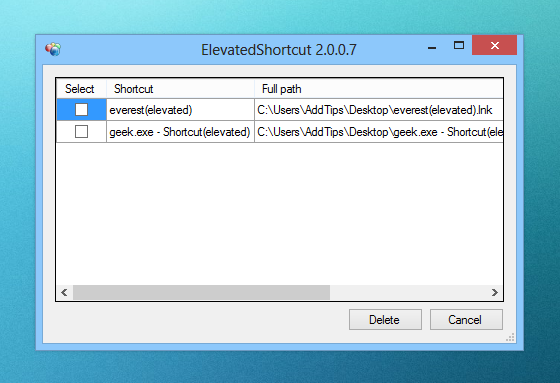
Infine, c'è anche una finestra Impostazioni minuscolache consente di selezionare la lingua dell'applicazione da inglese, russo e ceco. La console Impostazioni contiene anche gli interruttori per l'aggiunta di ElevatedShortcut al menu contestuale del tasto destro del mouse per le app e facoltativamente lo mostra solo quando si preme il tasto Maiusc mentre si fa clic con il tasto destro sull'icona.
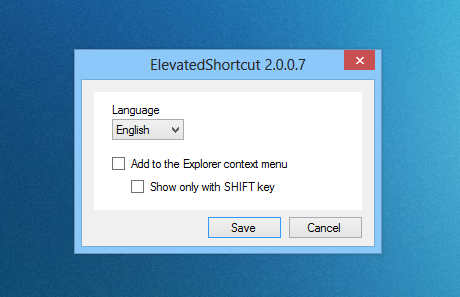
ElevatedShortcut è progettato per funzionare con Windows 7 e Windows 8. L'app è stata testata su Windows 8 a 64 bit.
Scarica ElevatedShortcut


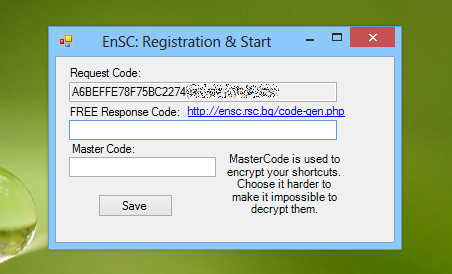









Commenti